8 علت وصل نشدن گوشی به اسپیکر

8 دلیل اصلی و راه حل های مشکل وصل نشدن گوشی به اسپیکر
همه ما عاشق موسیقی هستیم و دوست داریم از طریق اسپیکرهای با کیفیت موسیقی مورد علاقه مون رو با صدای بلند و واضح گوش بدیم. اما گاهی اوقات اتصال گوشی به اسپیکر یه چالش واقعی میشه و خشم و ناامیدی ما رو به همراه داره. این مشکل رایج می تواند دلایل متعددی داشته باشد که از مسائل ساده تا پیچیده تر متغیر هستند.

من خودم چند بار با این مشکل مواجه شدم و بعد از کلی جستجو و تست متوجه شدم که مشکلات زیادی ممکنه باعث این اتفاق بشن و معمولا با چند قدم ساده قابل حل هستند.
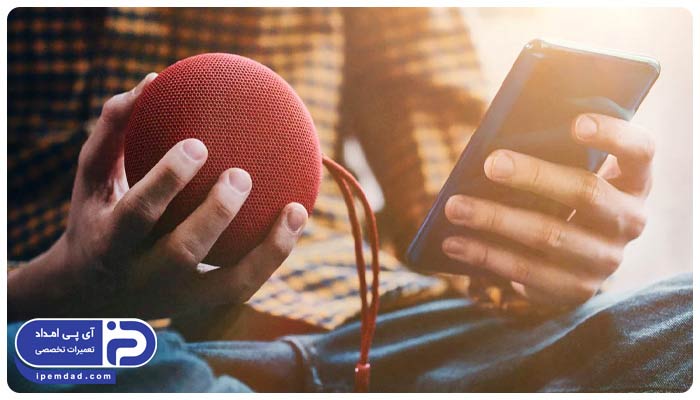
در این مقاله می خواهم 8 دلیل اصلی (و چند دلیل دیگر) که چرا گوشی شما به اسپیکر وصل نمی شود را با جزئیات کامل و به زبانی ساده توضیح بدم و راه حل های عملی برای حل این مشکل ارائه بدم. همچنین تجربه شخصی خودم از خرید و استفاده از اسپیکر رو با شما به اشتراک می گذارم و به پرسش های متداول در این زمینه پاسخ می دهم تا با این راهنمای جامع بتوانید به راحتی مشکل وصل نشدن گوشی به اسپیکر خود را برطرف کنید.
مراحل اولیه و چک لیست سریع قبل از بررسی دلایل اصلی
قبل از اینکه به سراغ دلایل پیچیده تر برویم بهتر است چند اقدام ساده و اولیه را انجام دهید. این مراحل می توانند به سرعت مشکل را حل کنند:
- اطمینان از روشن بودن هر دو دستگاه: هم گوشی و هم اسپیکر باید روشن باشند و شارژ کافی داشته باشند.
- فعال بودن بلوتوث: مطمئن شوید که بلوتوث روی هر دو دستگاه (گوشی و اسپیکر) فعال است.
- نزدیک کردن دستگاه ها: گوشی و اسپیکر را در فاصله نزدیک از هم قرار دهید (حداکثر 10 متر بدون مانع).
- غیرفعال کردن و فعال کردن مجدد بلوتوث: بلوتوث گوشی و اسپیکر را یک بار خاموش و دوباره روشن کنید.
- ریستارت کردن دستگاه ها: گوشی و اسپیکر را خاموش و دوباره روشن کنید. این کار بسیاری از مشکلات نرم افزاری موقت را برطرف می کند.
اگر با انجام این مراحل اولیه مشکل حل نشد وقت آن است که دلایل اصلی و رایج تر را بررسی کنیم.
دلایل اصلی وصل نشدن گوشی به اسپیکر و راه حل ها
1. بلوتوث گوشی فعال نیست یا مشکل دارد
اولین و شاید ساده ترین دلیل غیرفعال بودن بلوتوث گوشی شماست. بلوتوث مهم ترین راه ارتباطی بی سیم بین گوشی و اسپیکر به حساب می آید و بدون فعال بودن آن اتصال ممکن نیست. برای فعال کردن بلوتوث فقط کافیست روی آیکون بلوتوث در نوار وضعیت گوشی کلیک کنید و مطمئن بشید که خاموش نیست. گاهی اوقات ممکن است بلوتوث گوشی به دلیل خطاهای نرم افزاری موقت به درستی کار نکند که با خاموش و روشن کردن یا ریستارت گوشی حل می شود. همچنین بررسی کنید که حالت پرواز (Airplane Mode) در گوشی شما فعال نباشد زیرا این حالت تمام اتصالات بی سیم از جمله بلوتوث را غیرفعال می کند.
2. اسپیکر روشن یا در وضعیت مناسب نیست
شاید خنده دار به نظر برسه اما خیلی پیش میاد که ما فراموش می کنیم اسپیکر رو روشن کنیم! مطمئن بشید که کلید روشن و خاموش اسپیکر رو به حالت روشن تغییر دادید و چراغ نمایشگر اسپیکر روشن شده باشه. علاوه بر این برخی اسپیکرها دارای حالت های مختلفی برای ورودی صدا هستند (مانند Aux USB Bluetooth). مطمئن شوید که اسپیکر شما روی حالت بلوتوث تنظیم شده باشد. معمولا با فشردن دکمه ای روی اسپیکر می توانید بین این حالت ها جابه جا شوید.
3. بلوتوث اسپیکر فعال یا در حالت قابل کشف (Pairing Mode) نیست
بعضی از اسپیکرها بلوتوث خودشون رو به صورت پیش فرض غیرفعال می کنند یا پس از مدتی برای صرفه جویی در باتری به حالت استندبای می روند. مطمئن بشید که بلوتوث اسپیکر شما روشن باشه و از آن مهم تر در حالت قابل کشف یا Pairing Mode قرار داشته باشه. این حالت به گوشی شما اجازه می دهد اسپیکر را در لیست دستگاه های بلوتوث پیدا کند. معمولا یک دکمه یا کلید برای فعال کردن بلوتوث یا قرار دادن اسپیکر در حالت Pairing Mode روی اسپیکر وجود داره که ممکن است نیاز باشد آن را برای چند ثانیه نگه دارید. چراغ نشانگر اسپیکر معمولاً در این حالت به صورت خاصی (مثلاً چشمک زن سریع) رفتار می کند.
4. گوشی به دستگاه بلوتوث دیگری متصل است
اگر گوشی شما به دستگاه بلوتوث دیگری مثل هدست هدفون ساعت هوشمند یا سیستم صوتی خودرو متصل باشه ممکنه نتوانه به اسپیکر جدید متصل بشه. اکثر گوشی ها در یک زمان فقط می توانند به یک دستگاه صوتی بلوتوث متصل باشند. در این صورت نیاز دارید اول اتصال با دستگاه قبلی رو قطع کنید. وارد تنظیمات بلوتوث گوشی خود شوید و مطمئن شوید که اتصال فعال با دستگاه دیگری وجود ندارد. در صورت لزوم روی نام دستگاه متصل ضربه بزنید و گزینه قطع اتصال (Disconnect) را انتخاب کنید.
5. فاصله زیاد یا موانع فیزیکی بین گوشی و اسپیکر
بلوتوث یک تکنولوژی بیسیم با برد محدود است که معمولاً در فضای باز حدود 10 متر و در فضای داخلی با وجود دیوار و موانع کمتر از این مقدار است. اگر گوشی شما از اسپیکر خیلی دور باشه ممکنه اتصال با مشکل مواجه بشه یا اصلا برقرار نشه. اسپیکر رو به گوشی نزدیکتر کنید و دوباره تلاش کنید تا اتصال برقرار بشه. دیوارها درها مبلمان بزرگ و حتی بدن انسان می توانند امواج بلوتوث را تضعیف کرده و باعث افت کیفیت یا قطع اتصال شوند. سعی کنید تا حد امکان خط دید مستقیمی بین دو دستگاه وجود داشته باشد.
6. شارژ باتری اسپیکر کم است
اگر باتری اسپیکر ضعیف باشه ممکنه اسپیکر در حالت خواب قرار بگیره به درستی عمل نکند یا اصلا نتواند ارتباط بلوتوثی برقرار کند. شارژ کم باتری می تواند روی قدرت سیگنال بلوتوث نیز تاثیر بگذارد. اسپیکر رو شارژ کنید و دوباره تلاش کنید. برخی اسپیکرها در زمان شارژ شدن امکان استفاده از بلوتوث را دارند اما برخی دیگر خیر. همیشه بهتر است قبل از استفاده طولانی مدت از شارژ کامل اسپیکر اطمینان حاصل کنید.
7. مشکلات نرم افزاری موقت در گوشی یا اسپیکر
گاهی اوقات ممکنه بلوتوث گوشی یا اسپیکر با مشکل نرم افزاری موقت روبرو بشه که مانع از اتصال صحیح می شود. برای حل این مشکل می توانید بلوتوث گوشی یا اسپیکر رو غیرفعال و دوباره فعال کنید. همچنین می توانید گوشی رو ریستارت کنید. در گوشی های اندروید گاهی پاک کردن کش (Cache) بلوتوث می تواند مفید باشد. برای این کار به تنظیمات گوشی بخش برنامه ها نمایش برنامه های سیستمی بلوتوث حافظه (Storage) بروید و گزینه پاک کردن کش (Clear Cache) را بزنید. در موارد نادر ممکن است نیاز به بازنشانی تنظیمات شبکه در گوشی باشد (توجه: این کار رمزهای عبور Wi-Fi ذخیره شده را پاک می کند).
8. تداخل امواج بی سیم
امواج بلوتوث در فرکانس 2.4 گیگاهرتز عمل می کنند که با فرکانس بسیاری از دستگاه های بیسیم دیگر مثل روترهای Wi-Fi مایکروویوها برخی تلفن های بی سیم و حتی دستگاه های USB 3.0 تداخل دارد. اگر در محل شما تداخل امواج وجود داره اسپیکر رو به محل دیگری منتقل کنید و دوباره تلاش کنید تا اتصال برقرار بشه. دور کردن اسپیکر و گوشی از منابع احتمالی تداخل می تواند به بهبود کیفیت اتصال و پایداری آن کمک کند.
9. ناسازگاری یا مشکل در فرآیند جفت شدن (Pairing)
اتصال بلوتوث شامل دو مرحله اصلی است: جفت شدن (Pairing) و اتصال (Connecting). جفت شدن فقط برای اولین بار یا پس از فراموش کردن دستگاه انجام می شود و دستگاه ها یکدیگر را شناسایی و احراز هویت می کنند. اتصال برقراری ارتباط پس از جفت شدن است. اگر اسپیکر قبلاً به گوشی شما متصل شده اما اکنون متصل نمی شود احتمالاً مشکل از مرحله Connecting است (دلایل 1 تا 8). اما اگر اسپیکر جدیدی را برای اولین بار اضافه می کنید و گوشی آن را پیدا نمی کند یا جفت شدن ناموفق است ممکن است مشکل در مرحله Pairing باشد. مطمئن شوید که اسپیکر در حالت Pairing Mode قرار دارد (معمولاً با نگه داشتن دکمه بلوتوث برای چند ثانیه فعال می شود و چراغ آن چشمک می زند). گاهی اوقات لازم است اسپیکر را از لیست دستگاه های بلوتوث ذخیره شده در گوشی فراموش (Forget) کرده و دوباره آن را جفت کنید.
10. مشکلات مربوط به نرم افزار یا سیستم عامل دستگاه ها
گاهی اوقات باگ های نرم افزاری در سیستم عامل گوشی (اندروید یا iOS) یا فریم ور (Firmware) اسپیکر می توانند باعث مشکلات اتصال بلوتوث شوند. مطمئن شوید که سیستم عامل گوشی شما به روز است. برای اسپیکرهای هوشمند یا پیشرفته بررسی کنید که آیا به روزرسانی فریم ور از طریق اپلیکیشن مربوطه یا وب سایت سازنده در دسترس است. نصب به روزرسانی ها می تواند مشکلات شناخته شده مربوط به اتصال را حل کند.
11. تنظیمات صوتی گوشی
در برخی موارد گوشی به اسپیکر متصل می شود اما صدایی پخش نمی شود. این مشکل می تواند مربوط به تنظیمات صوتی گوشی باشد. مطمئن شوید که خروجی صدای گوشی روی بلوتوث تنظیم شده باشد (گاهی اوقات گوشی به اشتباه صدا را از طریق بلندگوی داخلی یا هدفون سیمی پخش می کند). همچنین حجم صدای گوشی و اسپیکر را بررسی کنید و مطمئن شوید که روی حالت بی صدا (Mute) نباشند.
انواع روش های اتصال گوشی به اسپیکر (فراتر از بلوتوث)
اگرچه تمرکز اصلی ما بر روی اتصال بلوتوث است اما روش های دیگری نیز برای اتصال گوشی به اسپیکر وجود دارند که آشنایی با آن ها می تواند مفید باشد:
- اتصال با کابل AUX: ساده ترین و پایدارترین روش که به پورت 3.5 میلی متری صدا نیاز دارد. این روش مشکلات مربوط به بلوتوث را ندارد اما نیازمند کابل است.
- اتصال از طریق Wi-Fi (برای اسپیکرهای هوشمند): اسپیکرهایی مانند Google Home یا Sonos از اتصال Wi-Fi برای پخش صدا استفاده می کنند. این روش برد بیشتری نسبت به بلوتوث دارد و کیفیت صدای بهتری ارائه می دهد اما نیازمند شبکه Wi-Fi است و روش عیب یابی آن متفاوت است.
- اتصال از طریق USB: برخی اسپیکرها امکان اتصال مستقیم گوشی از طریق کابل USB را دارند که می تواند برای پخش صدا و گاهی شارژ گوشی استفاده شود.
در صورتی که اتصال بلوتوث به هیچ وجه برقرار نشد می توانید از روش های جایگزین مانند کابل AUX (در صورت پشتیبانی اسپیکر) برای پخش موسیقی استفاده کنید.
چه زمانی به کمک تخصصی نیاز دارید؟
اگر تمام مراحل عیب یابی بالا را انجام دادید و همچنان مشکل وصل نشدن گوشی به اسپیکر پابرجا بود ممکن است یکی از دستگاه ها (گوشی یا اسپیکر) دچار مشکل سخت افزاری شده باشد. در این حالت توصیه می شود:
- گوشی خود را به یک اسپیکر بلوتوث دیگر متصل کنید تا مطمئن شوید مشکل از گوشی نیست.
- اسپیکر خود را با یک گوشی یا دستگاه دیگر (مانند لپ تاپ یا تبلت) تست کنید تا مطمئن شوید اسپیکر سالم است.
- اگر مشکل از گوشی بود با پشتیبانی سازنده گوشی تماس بگیرید یا به یک تعمیرکار مجاز مراجعه کنید.
- اگر مشکل از اسپیکر بود با پشتیبانی سازنده اسپیکر تماس بگیرید (اگر دستگاه هنوز گارانتی دارد) یا به مرکز خدمات مجاز مراجعه کنید.
تجربه شخصی من: یادگیری از یک اشتباه ساده
من خودم به تازگی یک اسپیکر بلوتوث جدید خریدم و واقعا از کیفیت صدا و امکانات اون راضی بودم. اما وقتی اولین بار خواستم گوشی رو به اسپیکر متصل کنم اتصال با مشکل روبرو شد و اسپیکر رو به عنوان دستگاه قابل کشف نمیشناخت. من اول مطمئن شدم که بلوتوث گوشی و اسپیکر روشن باشه و همچنین از شارژ باتری اسپیکر مطمئن شدم و حتی حالت Pairing اسپیکر را هم فعال کردم. بعد از کلی تلاش و ناامیدی متوجه شدم که بلوتوث گوشی من به هدفون قبلی متصل بوده و من بدون توجه به این موضوع به دنبال حل مشکل بودم. با قطع اتصال با هدفون به راحتی تونستم گوشی رو به اسپیکر متصل کنم. این تجربه ساده به من یادآوری کرد که همیشه باید از ساده ترین و بدیهی ترین دلایل شروع به عیب یابی کرد.
نتیجه گیری: گام به گام تا اتصال موفق
مشکل وصل نشدن گوشی به اسپیکر علل مختلف و گاهی اوقات ساده ای داره. با بررسی مرحله به مرحله علل مختلف از چک کردن روشن بودن دستگاه ها و فعال بودن بلوتوث گرفته تا اطمینان از حالت Pairing اسپیکر و بررسی تداخل امواج می توانید به راحتی مشکل رو حل کنید. به یاد داشته باشید که همیشه از ساده ترین راه حل ها شروع کنید و سپس به سراغ دلایل پیچیده تر بروید. مطمئن باشید که بلوتوث گوشی و اسپیکر فعال باشه اسپیکر روشن باشه و در حالت قابل کشف قرار گرفته باشه گوشی به دستگاه دیگری متصل نباشه اسپیکر در محدوده بلوتوث گوشی قرار داشته باشه باتری اسپیکر ضعیف نباشه و تداخل امواج بلوتوث وجود نداشته باشه. با کمی صبر و حوصله می توانید از شنیدن موسیقی مورد علاقه خود با صدای با کیفیت از طریق اسپیکر لذت ببرید.
پرسش های متداول (FAQ)
1. چرا گوشی من به اسپیکر متصل میشه اما صدایی از اسپیکر خارج نمیشه؟
احتمالا حجم صدای گوشی یا اسپیکر رو پایین گذاشتید یا حالت بی صدا رو فعال کردید. مطمئن بشید که حجم صدای گوشی و اسپیکر در حالت مطلوب قرار داشته باشه. همچنین بررسی کنید که خروجی صدای گوشی روی بلوتوث تنظیم شده باشد و نه بلندگوی داخلی یا هدفون سیمی.
2. چرا بعد از اتصال گوشی به اسپیکر اتصال قطع میشه؟
ممکنه باتری اسپیکر ضعیف باشه اسپیکر در محدوده بلوتوث گوشی قرار نداشته باشه یا تداخل امواج بلوتوث وجود داشته باشه. همچنین برخی اسپیکرها پس از مدتی عدم فعالیت به صورت خودکار خاموش می شوند. مطمئن شوید که اسپیکر شارژ کافی دارد و در فاصله مناسبی از گوشی قرار گرفته است.
3. چرا گوشی من اسپیکر جدید رو نمیشناسه و در لیست دستگاه های بلوتوث پیدا نمیشه؟
ممکنه اسپیکر در حالت قابل کشف (Pairing Mode) قرار نداشته باشه. مطمئن بشید که بلوتوث اسپیکر روشن باشه و با نگه داشتن دکمه Pairing آن را در حالت قابل کشف قرار داده باشید (معمولا با چشمک زدن چراغ همراه است). همچنین ممکن است مشکل از بلوتوث گوشی شما باشه و نیاز به ریست گوشی یا پاک کردن کش بلوتوث باشه.
4. چگونه اسپیکر بلوتوث را در حالت Pairing Mode قرار دهم؟
این فرآیند برای هر اسپیکر متفاوت است اما معمولاً با فشردن یا نگه داشتن دکمه بلوتوث یا دکمه پاور برای چند ثانیه انجام می شود تا زمانی که چراغ نشانگر به صورت خاصی (مثلاً چشمک زن سریع) شروع به رفتار کند. به دفترچه راهنمای اسپیکر خود مراجعه کنید.
5. آیا می توانم گوشی خود را همزمان به چند اسپیکر بلوتوث وصل کنم؟
به طور کلی اکثر گوشی ها فقط می توانند همزمان به یک دستگاه صوتی بلوتوث متصل شوند. با این حال برخی تکنولوژی های جدیدتر مانند Bluetooth 5.0 Dual Audio یا قابلیت های خاص برخی سازندگان (مانند Samsung Dual Audio یا PartyBoost در برخی اسپیکرهای JBL) این امکان را فراهم می کنند اما این یک قابلیت عمومی نیست.
6. پاک کردن کش بلوتوث (Clear Cache) در گوشی چه کاری انجام می دهد؟
پاک کردن کش بلوتوث در گوشی های اندروید اطلاعات موقت مربوط به بلوتوث و دستگاه های جفت شده را پاک می کند و می تواند برخی خطاهای نرم افزاری که مانع اتصال می شوند را برطرف کند. این کار معمولاً دستگاه های جفت شده قبلی را حذف نمی کند اما ممکن است نیاز به ریستارت گوشی باشد.